Comment synchroniser des calendriers avec le Samsung Galaxy S 5
Très probablement, vous avez déjà au moins deux calendriers électroniques disséminés dans différents endroits qui ne sont pas actuellement connecté à votre Samsung Galaxy S 5: un calendrier lié à votre ordinateur de travail et un calendrier personnel. Maintenant vous avez un troisième à entretenir avec votre téléphone Samsung qui est synchronisé avec Gmail.
Réunissant tous vos calendriers électroniques à un seul endroit, cependant, est l'une des meilleures choses à propos de votre téléphone - aussi longtemps que vous êtes un utilisateur fidèle de vos calendriers électroniques, ce qui est. Pour commencer ce processus, vous devez fournir une autorisation aux places respectives que vos calendriers sont stockés. Cette autorisation est nécessaire de respecter votre vie privée.
Si votre téléphone ne dispose pas d'un raccourci de calendrier sur la page d'accueil, ouvrez l'application Calendrier de votre liste App. Cette même application fonctionne avec le calendrier qui est stocké sur votre téléphone et des calendriers numériques que vous ajoutez.
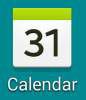
Lorsque vous ouvrez cette application, vous voyez un calendrier au format mensuel.

Lorsque vous ajoutez un compte sur votre téléphone, comme votre compte personnel ou de travail e-mail, votre compte Facebook, ou Dropbox, vous êtes demandé si vous souhaitez synchroniser votre calendrier. Le réglage par défaut est généralement toutes les heures.
Pour la plupart d'entre nous, ce qui est suffisant. Si vous êtes assez chanceux pour avoir d'autres personnes vous envoyant régulièrement des invitations à des réunions, cependant, vous pouvez sortir de synchronisation. Suivez ces étapes pour raconter manuellement votre téléphone pour synchroniser avec vos calendriers et obtenir tous vos rendez-vous à la minute:
De l'un des écrans d'affichage du calendrier, appuyez sur l'icône du menu Options.
L'écran de menu apparaît.

Appuyez sur le lien hypertexte Sync.
Attendez quelques instants pour que le système SYNC.
Tous les calendriers synchronisés sur votre téléphone sont énumérés sous la section Gérer les comptes. La synchronisation devrait pas prendre longtemps, mais il faudra un certain temps.
Sauf si vous obtenez un message d'avertissement qui vous avertit d'un problème de communication, votre téléphone a maintenant les dernières informations sur les nominations et les demandes de réunion. Votre téléphone continue à synchroniser automatiquement, indépendamment de combien de fois vous lui demandez de synchroniser manuellement. Ce que tout cela la synchronisation dans le background-vous peut ne remarquerez même pas que des changements sont en cours.
Vous pourriez rencontrer des conflits d'horaire si d'autres peuvent créer des événements pour vous sur votre calendrier numérique. Soyez conscient de cette possibilité. Il peut être gênant (ou pire) quand vous avez une fente de temps libre, l'offrir à une personne à qui vous parlez sur le téléphone, et ensuite trouver que quelqu'un d'autre au bureau l'a pris.
Vous pouvez éviter ce problème en synchronisant votre calendrier manuellement avant vous dites à quelqu'un que vous avez une fente de temps libre.






